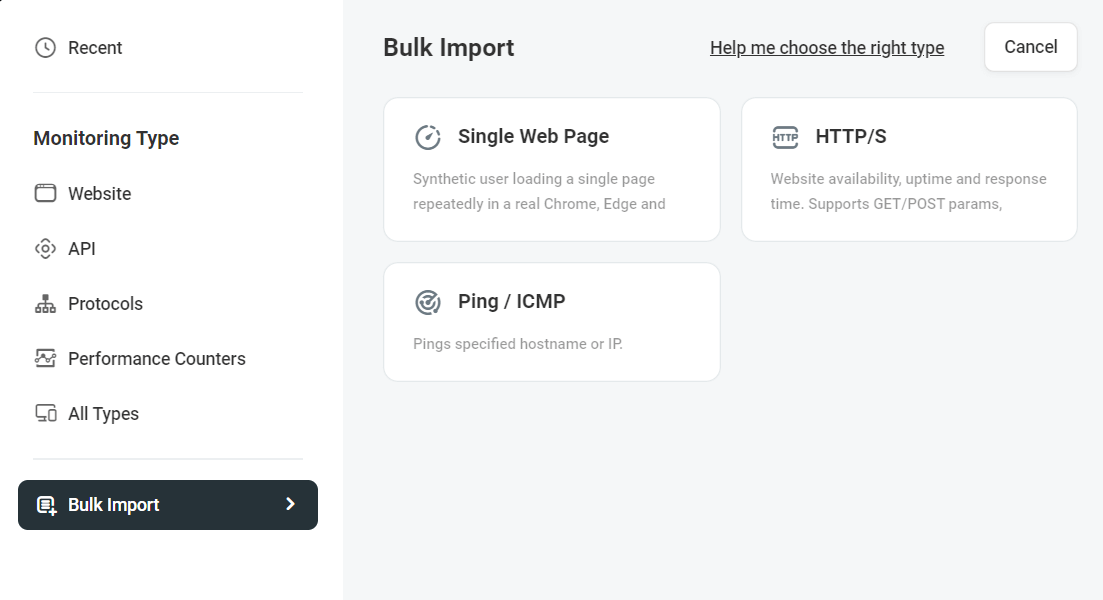Die Option Massenimport ist eine schnelle und bequeme Möglichkeit, die Überwachung für viele Ziele mit einem Klick einzurichten. Die Option “Massenimport” ist nur für die Überwachungstypen “Einzelne Webseite“, “HTTP/S” und “Ping/ICMP ” verfügbar.
Um Überwachungsgeräte gleichzeitig zu erstellen, wählen Sie die Option Massenimport aus, die für den entsprechenden Überwachungstyp auf der Seite Überwachungstyp auswählen bereitgestellt wird. Die Importtabelle wird in einem Browserfenster geöffnet. Alles, was Sie tun müssen, ist, die Tabellenzellen mit den Überwachungseinstellungen zu füllen, die zum Konfigurieren von Überwachungsgeräten erforderlich sind.
Bevor Sie die Tabelle ausfüllen, lesen Sie bitte die Beschreibung der Einstellungen im entsprechenden Artikel:
Es gibt zwei Ansätze, um die Tabelle auszufüllen: Sie füllen sie online aus oder füllen Sie die CSV-Vorlage auf Ihrem Desktop aus und laden Sie sie auf Dotcom-Monitor hoch.
Der erste Ansatz ist eine einfache Möglichkeit, die Zieleinstellungen online anzugeben, indem Sie die Tabellenfelder im Browserfenster ausfüllen.
.Alternativ können Sie die Datei herunterladen und mit der Tabelle auf Ihrem Computer ausfüllen. Laden Sie dazu die CSV-Vorlage herunter, indem Sie im Fenster Massenimport auf CSV herunterladen klicken. Öffnen Sie die Vorlagendatei auf Ihrem Desktop mit einem kompatiblen CSV-Editor und füllen Sie sie aus. Laden Sie dann die Datei in Dotcom-Monitor hoch, indem Sie im Fenster Massenimport auf CSV hochladen klicken. Möglicherweise müssen Sie das Fenster Massenimport auf der Seite Überwachungstyp auswählen wie oben beschrieben erneut öffnen. Nach dem Hochladen können Sie die Einstellungsfelder im Browserfenster bearbeiten, wenn Änderungen erforderlich sind.
Sobald die Tabelle fertig ist, klicken Sie auf Gerät erstellen. Bitte beachten Sie, dass es einige Zeit dauern kann, die Geräteeinstellungen zu überprüfen.
Standardmäßig befinden sich alle Geräte nach dem Import im Status Verschieben. Um die Überwachung für neu erstellte Geräte zu aktivieren, klicken Sie im Importbestätigungsfenster auf Aktivieren . Klicken Sie andernfalls auf Verschoben bleiben, um die Überwachung für jedes Gerät manuell zu aktivieren (Geräte-Manager > im Menü > Aktionen Aufheben > der Verschiebung).